Flutter 使用 Cursor 快速完成图表封装(TWBarChartView)
前言
在现代移动应用开发中,数据可视化是不可或缺的功能。虽然市面上有很多成熟的图表库,但有时我们需要高度定制化的图表组件来满足特定的设计需求。本文记录了我使用 Cursor AI 编程助手快速完成一个 Flutter 自定义柱状图组件(TWBarChartView)的完整过程,包括遇到的问题和解决方案。
项目背景
在项目中,我们需要一个支持以下特性的柱状图组件:
- 支持平均值水平线显示
- 支持高亮特定柱子
- 支持两种显示模式:平均值模式和滚动模式
- 高度可定制的样式
- 当平均值超出数据范围时能自动调整视图
原型
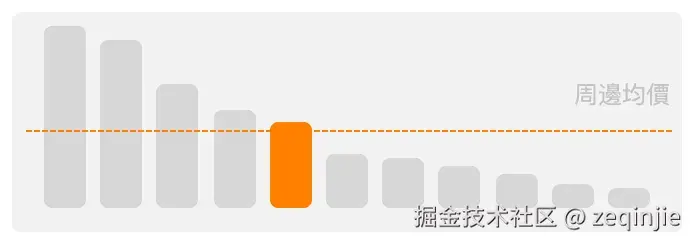
效果 demo
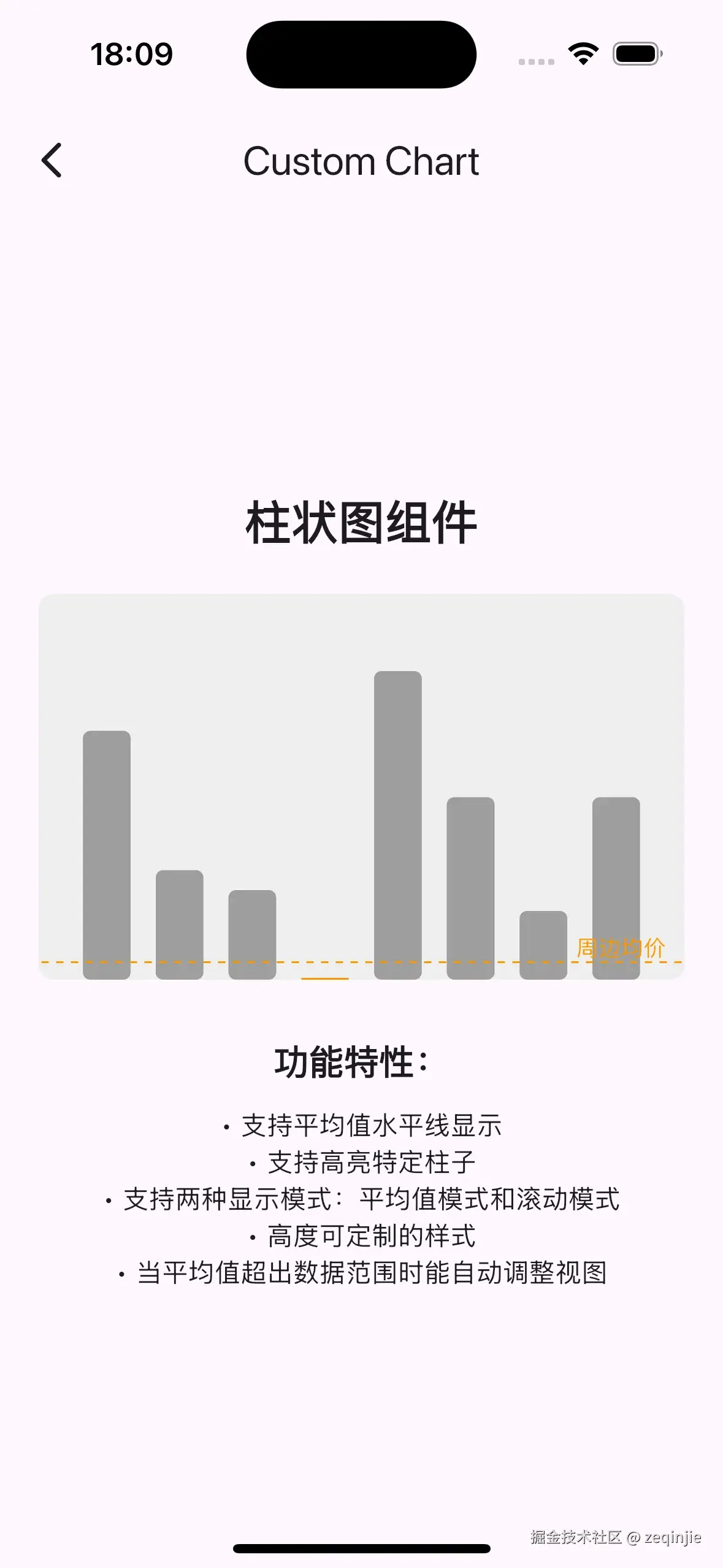
代码
dart
import 'dart:math';
import 'package:flutter/material.dart';
import 'package:dotted_line/dotted_line.dart';
enum TWBarChartType {
average,
scroll,
}
class TWBarChartView extends StatelessWidget {
final double width;
final double height;
final List<double> data;
final double averageValue;
final int? highlightedIndex;
final Color barColor;
final Color highlightedBarColor;
final Color averageLineColor;
final Decoration? decoration;
final String averageLabel;
final EdgeInsets padding;
final Widget? emptyWidget;
final TWBarChartType type;
/// 柱子宽度, 仅在type为 TWBarChartType.average 时有效
final double barWidth;
const TWBarChartView({
super.key,
required this.width,
required this.height,
required this.data,
required this.averageValue,
this.highlightedIndex,
this.barColor = Colors.grey,
this.highlightedBarColor = Colors.orange,
this.averageLineColor = Colors.orange,
this.decoration,
this.averageLabel = '周边均价',
this.padding = EdgeInsets.zero,
this.emptyWidget,
this.type = TWBarChartType.average,
this.barWidth = 30,
});
double get containHeight => height - padding.vertical;
@override
Widget build(BuildContext context) {
if (data.isEmpty) {
return emptyWidget ??
Container(
width: width,
height: height,
alignment: Alignment.center,
decoration: decoration ??
BoxDecoration(
color: Colors.grey.shade200,
borderRadius: BorderRadius.circular(8),
),
child: const Text('暂无数据'),
);
}
// 将 averageValue 也纳入最大值和最小值的计算,确保平均值线能在视图范围内显示
final dataMaxValue = data.reduce((a, b) => a > b ? a : b);
final dataMinValue = data.reduce((a, b) => a < b ? a : b);
final maxValue = max(dataMaxValue, averageValue);
final minValue = min(dataMinValue, averageValue);
final valueRange = maxValue - minValue;
Widget resultWidget = Stack(
alignment: Alignment.bottomLeft,
children: [
// 柱状图
_buildChart(
maxValue: maxValue,
minValue: minValue,
valueRange: valueRange,
),
// 平均值水平线
Positioned(
bottom: _calculateAverageLinePosition(
availableHeight: containHeight,
value: averageValue,
minValue: minValue,
valueRange: valueRange,
),
left: 0,
right: 0,
child: DottedLine(
lineThickness: 1,
dashColor: highlightedBarColor,
),
),
// 平均值标签
Positioned(
bottom: _calculateAverageLinePosition(
availableHeight: containHeight,
value: averageValue,
minValue: minValue,
valueRange: valueRange,
),
right: 10,
child: Text(
averageLabel,
style: TextStyle(
color: highlightedBarColor,
fontSize: 12,
fontWeight: FontWeight.w400,
),
),
),
],
);
resultWidget = Container(
width: width,
height: height,
decoration: decoration ??
BoxDecoration(
color: Colors.grey.shade200,
borderRadius: BorderRadius.circular(8),
),
child: resultWidget,
);
return resultWidget;
}
/// 构建柱状图
Widget _buildChart({
required double maxValue,
required double minValue,
required double valueRange,
}) {
Widget resultWidget = switch (type) {
TWBarChartType.average => _buildAverageChart(
maxValue: maxValue,
minValue: minValue,
valueRange: valueRange,
),
TWBarChartType.scroll => _buildScrollChart(
maxValue: maxValue,
minValue: minValue,
valueRange: valueRange,
),
};
resultWidget = Padding(
padding: padding,
child: resultWidget,
);
return resultWidget;
}
/// 构建滚动柱状图
Widget _buildScrollChart({
required double maxValue,
required double minValue,
required double valueRange,
}) {
return ListView.separated(
scrollDirection: Axis.horizontal,
itemBuilder: (context, index) {
return SizedBox(
height: containHeight,
child: Align(
alignment: Alignment.bottomCenter,
child: _buildBar(
availableHeight: containHeight,
value: data[index],
index: index,
maxValue: maxValue,
minValue: minValue,
valueRange: valueRange,
type: type,
),
),
);
},
separatorBuilder: (context, index) => const SizedBox(width: 10),
itemCount: data.length,
);
}
/// 构建平均值柱状图
Widget _buildAverageChart({
required double maxValue,
required double minValue,
required double valueRange,
}) {
return Row(
mainAxisAlignment: MainAxisAlignment.spaceEvenly,
crossAxisAlignment: CrossAxisAlignment.end,
children: List.generate(
data.length,
(index) => _buildBar(
availableHeight: containHeight,
value: data[index],
index: index,
maxValue: maxValue,
minValue: minValue,
valueRange: valueRange,
type: type,
),
),
);
}
/// 构建柱状图
/// [value] 值
/// [index] 索引
/// [maxValue] 最大值
/// [minValue] 最小值
/// [valueRange] 值范围
/// [availableHeight] 可用高度
Widget _buildBar({
required double availableHeight,
required double value,
required int index,
required double maxValue,
required double minValue,
required double valueRange,
required TWBarChartType type,
}) {
final isHighlighted = highlightedIndex == index;
// 修复最小值显示问题:确保最小柱子也有最小高度,但允许值为0时显示为0
double barHeight = _calculateAverageLinePosition(
availableHeight: availableHeight,
value: value,
minValue: minValue,
valueRange: valueRange,
);
return Container(
width: type == TWBarChartType.average
? (width - padding.horizontal) / data.length * 0.6
: barWidth, // 柱子宽度
height: barHeight,
decoration: BoxDecoration(
color: isHighlighted ? highlightedBarColor : barColor,
borderRadius: const BorderRadius.all(Radius.circular(4)),
),
);
}
/// 计算平均值水平线位置
/// [availableHeight] 可用高度
/// [value] 值
/// [minValue] 最小值
/// [valueRange] 值范围
double _calculateAverageLinePosition({
required double availableHeight,
required double value,
required double minValue,
required double valueRange,
}) {
// 修复最小值显示问题:确保最小柱子也有最小高度,但允许值为0时显示为0
double barHeight = 0.0;
if (valueRange > 0.0) {
final normalizedValue = (value - minValue) / valueRange;
barHeight = normalizedValue * availableHeight * 0.8;
// 只有当值不为0且高度小于1像素时,才设置最小高度
if (value >= 0 && barHeight < 1) {
barHeight = 1;
}
}
return barHeight;
}
}开发过程记录
第一阶段:基础组件结构
最初的 TWBarChartView 组件已经具备了基本的柱状图功能,但在使用过程中发现了一些问题。
dart
enum TWBarChartType {
average, // 平均值模式:所有柱子在一行显示
scroll, // 滚动模式:可横向滚动查看
}
class TWBarChartView extends StatelessWidget {
final double width;
final double height;
final List<double> data;
final double averageValue;
final TWBarChartType type;
// ... 其他属性
}第二阶段:解决滚动模式布局问题
问题发现
在使用 TWBarChartType.scroll 类型时,发现了一个关键问题:
用户反馈: "为什么
_buildScrollChart滚动的高度占满整个视图?"
问题分析
使用 Cursor 分析代码后,发现问题出现在 _buildScrollChart 方法中:
dart
// 原始问题代码
Widget _buildScrollChart({...}) {
return ListView.separated(
scrollDirection: Axis.horizontal,
itemBuilder: (context, index) {
return _buildBar(...); // 直接返回柱子组件
},
// ...
);
}问题根源: ListView 在垂直方向上会强制子组件占满可用空间,导致所有柱子高度相同。
解决方案
通过 Cursor 的建议,我们采用了以下解决方案:
dart
Widget _buildScrollChart({...}) {
return ListView.separated(
scrollDirection: Axis.horizontal,
itemBuilder: (context, index) {
return SizedBox(
height: containHeight,
child: Align(
alignment: Alignment.bottomCenter,
child: _buildBar(...),
),
);
},
// ...
);
}关键改进:
- SizedBox 容器:提供明确的高度约束
- Align 组件:确保柱子对齐到底部,不会被强制拉伸
- 保持计算高度:柱子可以保持根据数据计算的真实高度
技术原理深入
Cursor 帮我分析了 Flutter 布局约束的传递机制:
scss
Container(height: height)
└── Stack
└── ListView (scrollDirection: Axis.horizontal)
└── SizedBox(height: containHeight) // 固定高度容器
└── Align(alignment: Alignment.bottomCenter) // 不强制拉伸
└── _buildBar (height: barHeight) // 保持计算高度对比平均值模式的实现:
dart
Row(
crossAxisAlignment: CrossAxisAlignment.end, // 底部对齐,不强制拉伸
children: List.generate(data.length, (index) => _buildBar(...)),
)第三阶段:优化平均值线显示范围
问题发现
用户反馈: "考虑如果 averageValue 值比最大值还大很多,比如 168,此时就无法展示平均值线在视图里"
在测试中发现,当平均值(158)远大于数据最大值(138)时,平均值线会超出视图范围。
原始计算逻辑
dart
final maxValue = data.reduce((a, b) => a > b ? a : b); // 只考虑数据
final minValue = data.reduce((a, b) => a < b ? a : b); // 只考虑数据优化解决方案
通过 Cursor 的协助,我们重新设计了计算逻辑:
dart
// 将 averageValue 也纳入最大值和最小值的计算
final dataMaxValue = data.reduce((a, b) => a > b ? a : b);
final dataMinValue = data.reduce((a, b) => a < b ? a : b);
final maxValue = max(dataMaxValue, averageValue);
final minValue = min(dataMinValue, averageValue);
final valueRange = maxValue - minValue;改进效果:
- 视图范围从
33-138扩展到33-158 - 平均值线现在显示在视图顶部可见位置
- 所有柱子高度按新范围重新计算,保持正确比例
第四阶段:增强组件可定制性
添加柱子宽度配置
根据实际使用需求,增加了柱子宽度的可配置性:
dart
class TWBarChartView extends StatelessWidget {
/// 柱子宽度, 仅在type为 TWBarChartType.average 时有效
final double barWidth;
const TWBarChartView({
// ...
this.barWidth = 30,
});
// 在 _buildBar 中使用
Container(
width: type == TWBarChartType.average
? (width - padding.horizontal) / data.length * 0.6
: barWidth, // 使用可配置的柱子宽度
// ...
)
}Cursor AI 在开发过程中的作用
1. 问题诊断专家
当遇到布局问题时,Cursor 能够:
- 快速定位问题根源(ListView 约束机制)
- 分析 Flutter 布局原理
- 提供详细的技术解释
2. 代码重构助手
- 建议最佳实践的解决方案
- 保持代码结构清晰
- 确保修改不破坏现有功能
3. 技术文档生成
- 自动生成详细的代码注释
- 解释复杂的布局逻辑
- 提供使用示例
最终实现效果
核心特性
-
双模式支持
TWBarChartType.average:所有柱子在一行显示,适合数据较少的场景TWBarChartType.scroll:横向滚动查看,适合大量数据展示
-
智能视图范围
- 自动将平均值纳入计算范围
- 确保平均值线始终可见
- 保持数据比例的准确性
-
高度可定制
- 支持自定义颜色、尺寸、间距
- 可配置柱子宽度
- 支持高亮显示特定柱子
使用示例
dart
TWBarChartView(
width: 350.w,
height: 200.w,
data: const [120.0, 78.0, 72.0, 45.0, 138.0, 100.0, 35.0],
averageValue: 158, // 即使大于数据最大值也能正确显示
type: TWBarChartType.scroll,
highlightedIndex: 3,
barColor: Colors.grey,
barWidth: 25,
padding: EdgeInsets.symmetric(horizontal: 10.w),
)开发心得与总结
1. AI 辅助编程的优势
- 快速问题定位:Cursor 能在几秒内分析出布局问题的根本原因
- 最佳实践建议:提供符合 Flutter 设计理念的解决方案
- 代码质量提升:自动优化代码结构,添加必要注释
2. Flutter 布局的关键认知
通过这次开发,深入理解了:
- ListView 在不同滚动方向下的约束行为
- Align 组件在布局中的重要作用
- Container 高度约束的优先级机制
3. 组件设计的思考
- 渐进式增强:从基础功能开始,逐步添加高级特性
- 边界情况处理:考虑平均值超出数据范围等特殊场景
- API 设计:保持接口简洁,同时提供足够的定制能力
性能与优化建议
- 数据处理优化
dart
// 使用 dart:math 库的 min/max 函数替代 reduce
final maxValue = max(dataMaxValue, averageValue);
final minValue = min(dataMinValue, averageValue);- 渲染优化
- 在滚动模式下,ListView 自带视图复用机制
- 避免在 build 方法中进行复杂计算
- 内存管理
- 对于大量数据,考虑实现懒加载
- 合理设置 ListView 的 cacheExtent
未来优化方向
- 动画支持:添加柱子高度变化动画
- 交互增强:支持点击、长按等手势操作
- 数据绑定:支持数据流的实时更新
- 主题适配:更好地集成 Flutter 主题系统
结语
1、 通过使用 Cursor AI 辅助开发,我们在短时间内完成了一个功能完整、设计精良的图表组件。这个过程不仅提高了开发效率,更重要的是通过 AI 的分析和建议,深入理解了 Flutter 布局机制的底层原理。
2、 AI 辅助编程不是替代程序员的思考,而是增强我们解决问题的能力。在复杂的技术问题面前,AI 可以提供快速的分析和多种解决方案,让我们能够专注于更高层次的架构设计和用户体验优化。
3、 这次的开发经历证明,合理利用 AI 工具可以显著提升开发质量和效率,是现代软件开发不可或缺的助力。
文章我也是通过 AI 生成,我在中间除了修改了下计算逻辑,大部分时间是在调试对接和自测。